Dla wszystkich niesłyszących lub niedosłyszących użytkowników połączeń wideo i dzwoniących pełne uczestniczenie w komunikacji werbalnej online jest trudne. Napisy na żywo zapewniają dostęp do dialogów głosowych wyświetlanych na ekranie i są dostarczane w czasie rzeczywistym. Chociaż ta funkcja nie jest dostępna na platformie do rozmów wideo, możesz używać napisów na żywo w przeglądarce Google Chrome na komputerach z systemem Windows i MacOS lub w usłudze napisów internetowych innej firmy, aby udostępniać napisy na żywo w rozmowie.
Kliknij żądaną opcję poniżej, aby uzyskać więcej informacji:
Napisy na żywo w Google Chrome
Możesz włączyć napisy na żywo podczas rozmowy wideo healthdirect w przeglądarce Google Chrome na komputerach z systemem Windows i MacOS. Zobacz poniżej, jak włączyć napisy na żywo. Pamiętaj, że całe przetwarzanie napisów odbywa się na Twoim lokalnym pulpicie, a nie w Google. Wymagane obciążenie procesora jest minimalne, więc działa na wielu urządzeniach.
|
1. Otwórz przeglądarkę Chrome i kliknij ikonę trzech kropek (⋮) w prawym górnym rogu. 2. Wybierz Ustawienia |
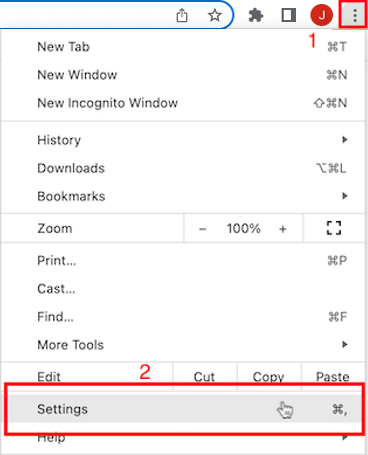 |
| 3. Wybierz Zaawansowane na lewym pasku bocznym 4. Następnie wybierz Dostępność. 5. Włącz przełącznik dla napisów na żywo. Chrome pobierze kod napisów na żywo i zainstaluje go w Twojej przeglądarce. |
 |
| Gdy rozpoczniesz następną rozmowę wideo, podczas rozmowy napisy pojawią się jako nakładka na ekranie rozmowy. Możesz wybrać i przeciągnąć nakładkę do innego obszaru, jeśli blokuje jakiekolwiek przyciski, w tym odejść od okna ekranu połączeń, jeśli masz miejsce na ekranie. Możesz również zminimalizować podpisy, używając strzałki w kształcie litery V w nakładce podpisów, aby zmniejszyć nakładkę podpisu. Uwaga: działy IT mogą blokować nakładki, które pojawiają się nad innymi aplikacjami. Jeśli podpisy nie wyświetlają się po włączeniu, skontaktuj się z działem IT, aby o tym powiadomić. |
 W tym przykładzie napisy na żywo zostały przeciągnięte do prawego górnego rogu ekranu połączenia (można je przenieść w dowolne miejsce na ekranie, aby nie blokowały żadnych przycisków ani widoku innych uczestników). W tym przykładzie napisy na żywo zostały przeciągnięte do prawego górnego rogu ekranu połączenia (można je przenieść w dowolne miejsce na ekranie, aby nie blokowały żadnych przycisków ani widoku innych uczestników).
|
| Twoi pacjenci i klienci będą również musieli włączyć napisy na żywo w przeglądarce Chrome, aby zobaczyć, jak będą wyświetlane. Używają tego samego procesu opisanego powyżej, na swoim komputerze z systemem Windows lub Mac. |
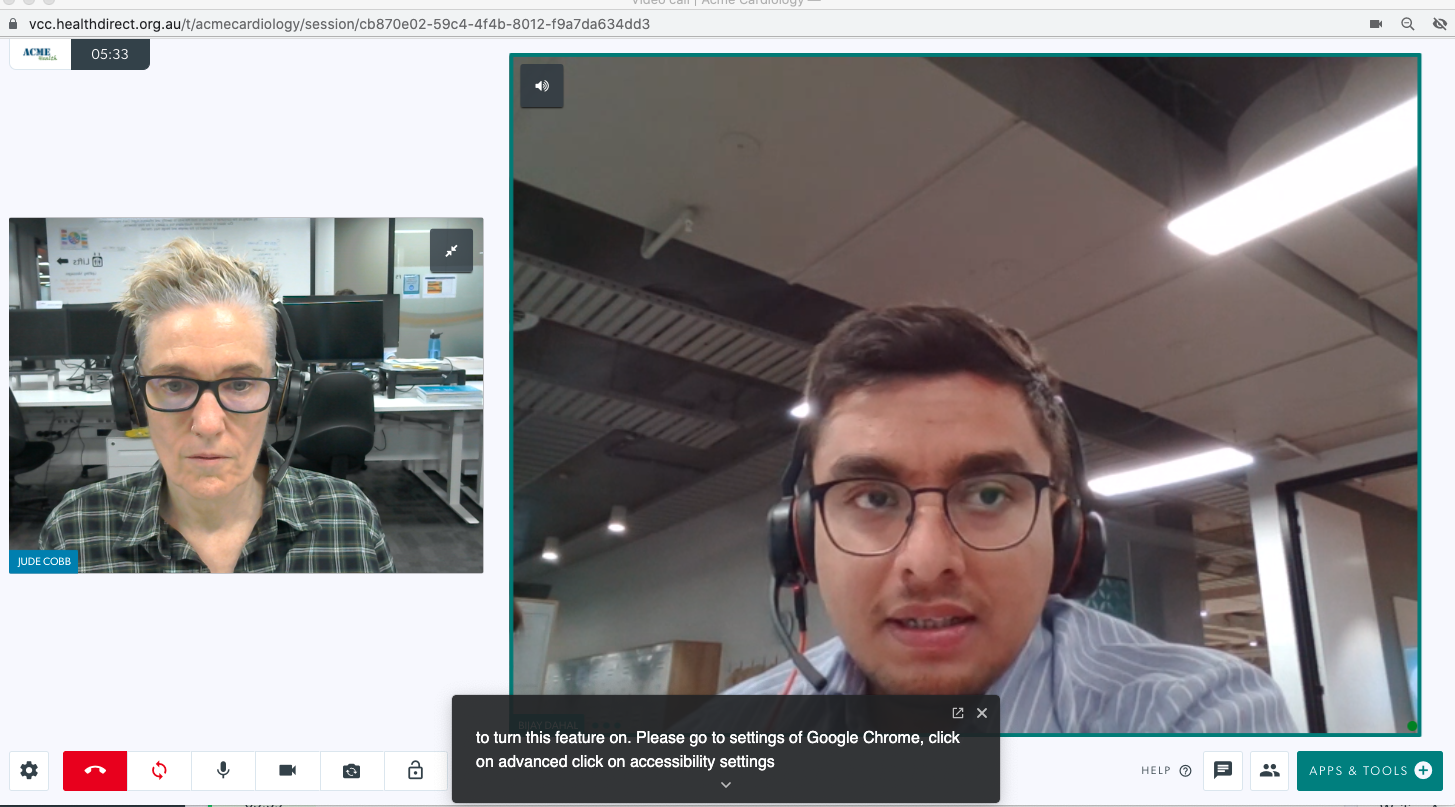 W tym przykładzie napisy na żywo zostały zminimalizowane za pomocą strzałki w kształcie litery V u dołu nakładki podpisu. W razie potrzeby zminimalizowane podpisy można również przeciągnąć do innej części ekranu. W tym przykładzie napisy na żywo zostały zminimalizowane za pomocą strzałki w kształcie litery V u dołu nakładki podpisu. W razie potrzeby zminimalizowane podpisy można również przeciągnąć do innej części ekranu. |
Korzystanie z usługi napisów internetowych innej firmy
Istnieje kilka witryn internetowych oferujących usługi tworzenia napisów internetowych. Podczas rozmowy wideo możesz otworzyć nową kartę, przejść do preferowanej witryny z napisami internetowymi, udostępnić ekran lub kartę w rozmowie, uruchomić usługę napisów i rozpocząć konsultację. Napisy internetowe dodadzą napisy, gdy będziesz mówić, i pojawią się one na udostępnionym ekranie/karcie w rozmowie, aby wszyscy uczestnicy mogli je zobaczyć. Dzięki temu rozmowa wideo jest bardziej dostępna dla tych, którzy nie słyszą wyraźnie tego, co mówisz.
Nasz zespół przetestował jeden z bezpłatnych napisów internetowych, Web Captioner , i działa on dobrze w połączeniu wideo. Poniżej znajdują się instrukcje dotyczące używania napisów internetowych w połączeniu wideo.
| Przejdź do Web Captioner w przeglądarce Chrome . Inne przeglądarki nie są obecnie obsługiwane przez tę aplikację. Jeśli dojdziesz do tej strony, kliknij Rozpocznij napisy. |
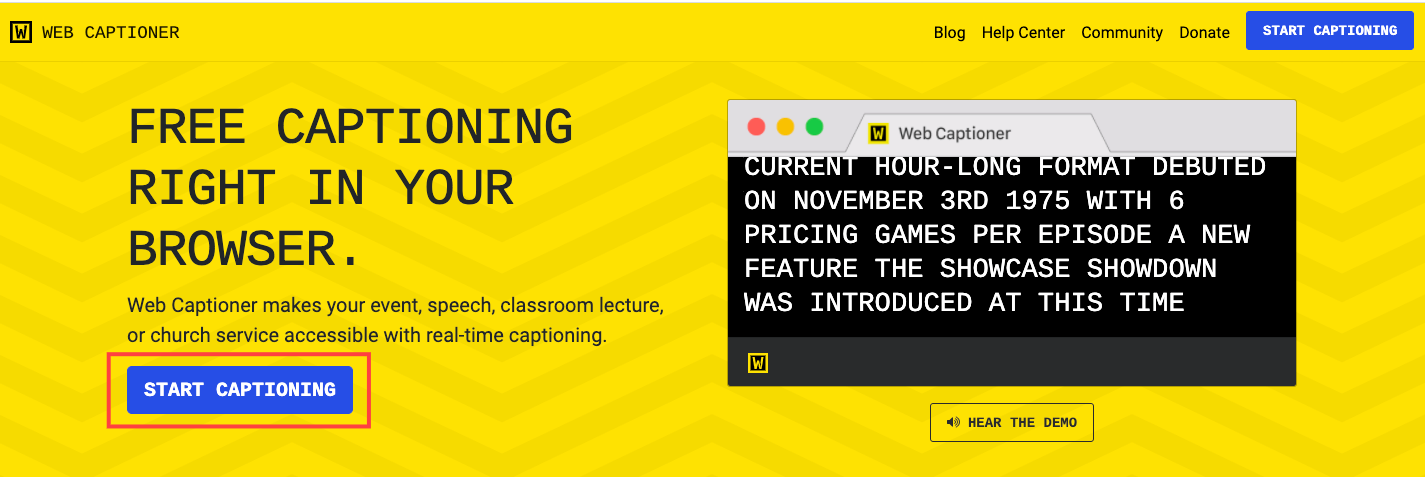 |
| Zobaczysz czarną stronę, na której pojawią się Twoje podpisy, a w prawym dolnym rogu znajduje się ikona ustawień. Możesz założyć konto i zalogować się (nadal jest to usługa bezpłatna, ale będziesz mógł zapisać wszelkie zmiany w ustawieniach) lub po prostu zacząć korzystać z napisów za darmo bez konta. Otwórz aplikację Web Captioner, a następnie dołącz do rozmowy z pacjentem/klientem. W dowolnym momencie możesz udostępnić kartę Chrome podczas rozmowy, korzystając z funkcji Wideo Aplikacje i narzędzia do połączeń . |
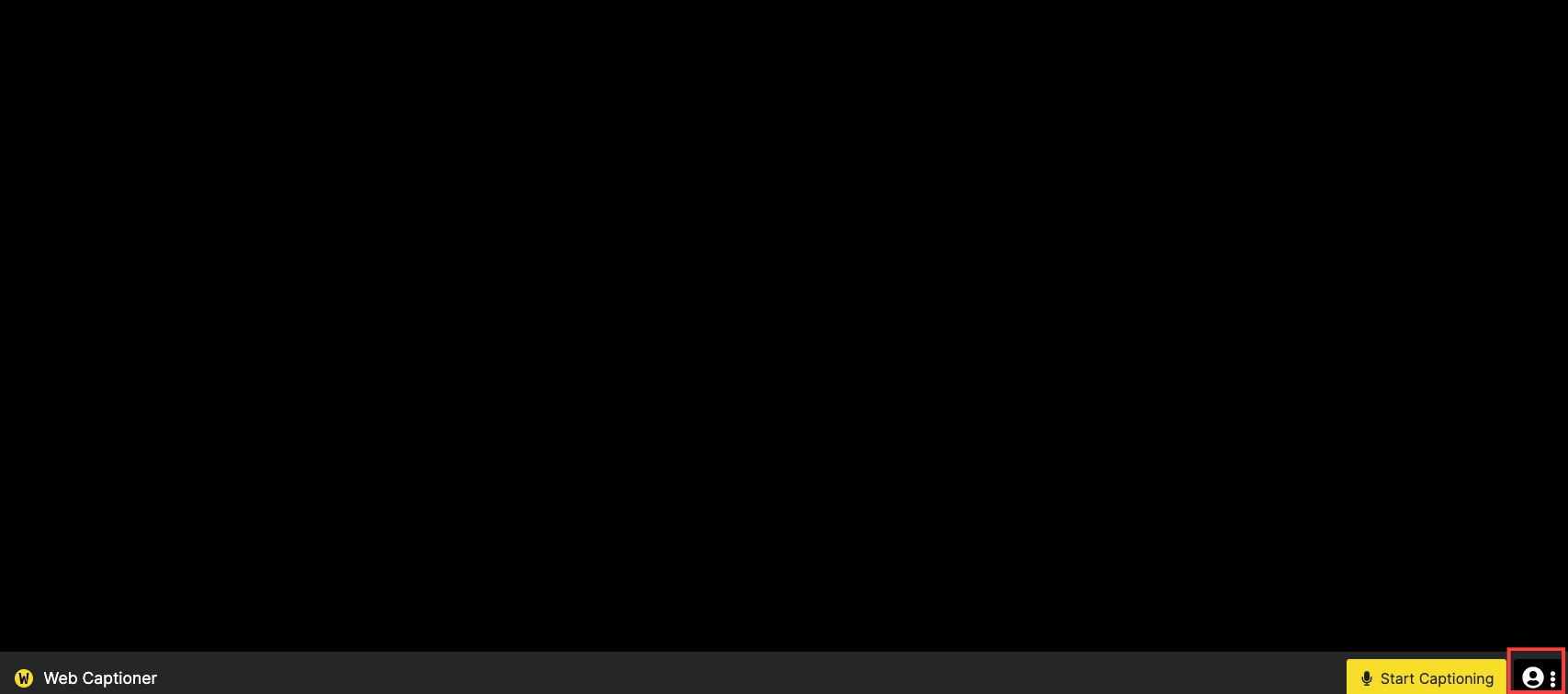 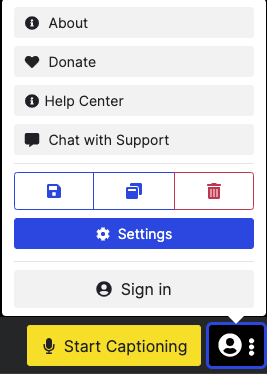
|
| Po udostępnieniu karty Chrome w rozmowie kliknij opcję Rozpocznij napisy, a funkcja napisów internetowych będzie wyświetlać napisy na żywo, gdy mówisz, za pomocą rozpoznawania głosu. Inni uczestnicy będą mogli przeczytać tylko Twój głos. Jeśli napisy na żywo zawierają błąd, możesz go ustnie poprawić. Tekst jest duży i łatwy do odczytania. |
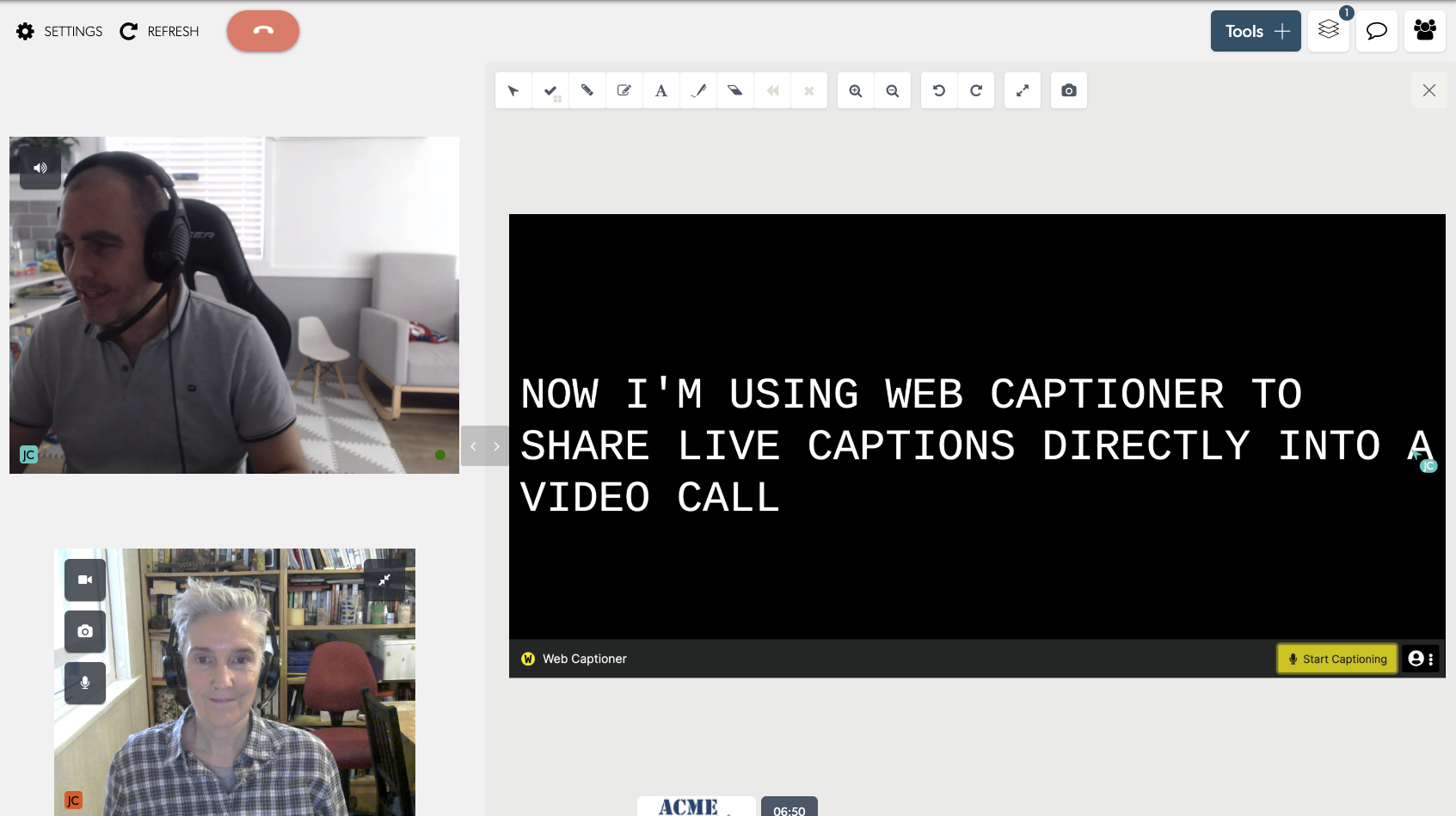 |
| Po zakończeniu konsultacji kliknij opcję Zatrzymaj napisy na karcie napisów internetowych. |
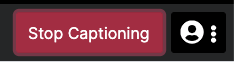 |